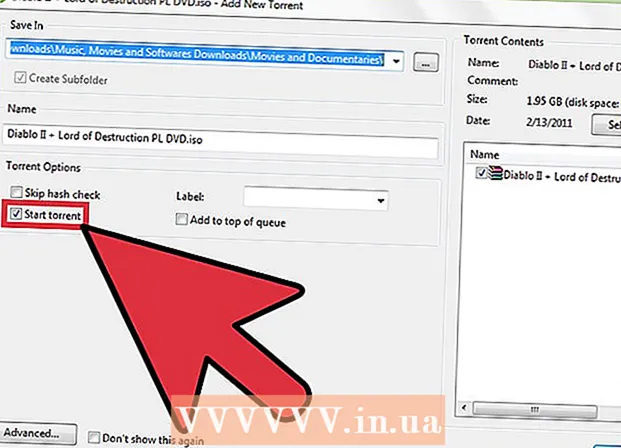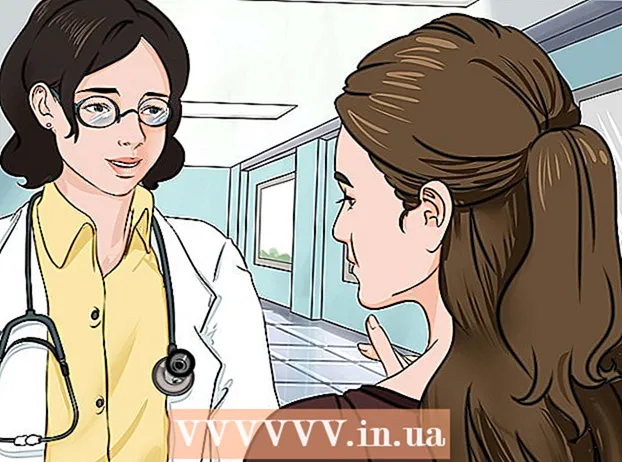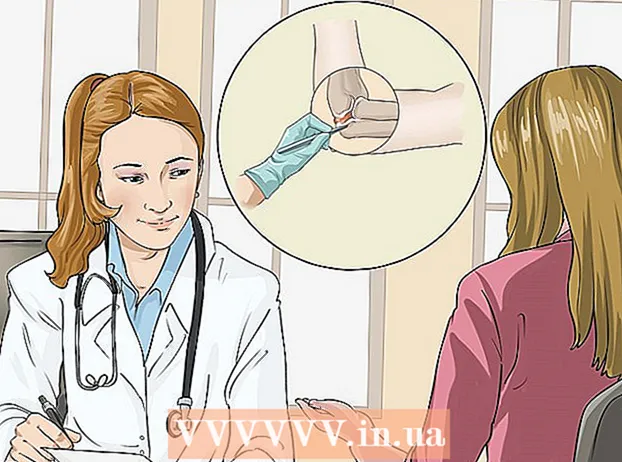Autora:
Sara Rhodes
Data De La Creació:
11 Febrer 2021
Data D’Actualització:
1 Juliol 2024

Content
- Passos
- Mètode 1 de 3: com s'activen les notificacions integrades a l'aplicació
- Mètode 2 de 3: Com activar les notificacions a l'iPhone
- Mètode 3 de 3: Com activar les notificacions a Android
- Consells
- Advertiments
En aquest article, aprendreu com Snapchat habilita les notificacions des de l’aplicació i el telèfon intel·ligent. Les notificacions integrades a l'aplicació només arribaran quan l'aplicació Snapchat s'estigui executant i les notificacions de telèfons intel·ligents només arribaran quan l'aplicació s'estigui executant o no.
Passos
Mètode 1 de 3: com s'activen les notificacions integrades a l'aplicació
 1 Inicieu Snapchat
1 Inicieu Snapchat  . Toqueu la icona fantasma blanca sobre un fons groc. Si ja heu iniciat la sessió a Snapchat, la càmera s'obrirà en pantalla.
. Toqueu la icona fantasma blanca sobre un fons groc. Si ja heu iniciat la sessió a Snapchat, la càmera s'obrirà en pantalla. - Si encara no heu iniciat la sessió, feu clic a Inicia sessió, introduïu el vostre nom d'usuari i contrasenya i, a continuació, toqueu Inici de sessió.
 2 Feu clic a la vostra foto de perfil com a imatge de Bitmoji. El trobareu a l'extrem superior esquerre de la pantalla. Apareixerà un menú.
2 Feu clic a la vostra foto de perfil com a imatge de Bitmoji. El trobareu a l'extrem superior esquerre de la pantalla. Apareixerà un menú. - Si no utilitzeu Bitmoji a Snapchat, feu clic a la icona de la silueta de la persona.
 3 Feu clic a "Configuració"
3 Feu clic a "Configuració"  . És a dir, toqueu la icona en forma d'engranatge a l'extrem superior dret de la pantalla.
. És a dir, toqueu la icona en forma d'engranatge a l'extrem superior dret de la pantalla.  4 Fer clic a Notificacions. Aquesta opció es troba a la secció "El meu compte". S'obrirà la pàgina de notificació.
4 Fer clic a Notificacions. Aquesta opció es troba a la secció "El meu compte". S'obrirà la pàgina de notificació. - En un dispositiu Android, desplaceu-vos cap avall fins a la secció Avançada i després toqueu Configuració de notificacions.
 5 Activeu les notificacions. Feu clic al control lliscant blanc que hi ha al costat de Stories per activar les notificacions aleatòries a l'aplicació Stories; si el control lliscant és verd, les notificacions ja estan activades. Aquesta és l'única notificació a l'aplicació disponible per a Snapchat.
5 Activeu les notificacions. Feu clic al control lliscant blanc que hi ha al costat de Stories per activar les notificacions aleatòries a l'aplicació Stories; si el control lliscant és verd, les notificacions ja estan activades. Aquesta és l'única notificació a l'aplicació disponible per a Snapchat. - En un dispositiu Android, marqueu la casella "Històries". Si la casella ja està marcada, s'activaran les notificacions de la història.
- A Android, també podeu triar el tipus de notificació. Per fer-ho, marqueu la casella que hi ha al costat d'una o totes les opcions següents:
- Desperta la pantalla - La pantalla del dispositiu s'activarà i es mostrarà una notificació tan bon punt es rebi un instantani.
- Llum intermitent - el flaix de la càmera del dispositiu parpellejarà quan es rebi un instantani.
- Vibració - el dispositiu vibrarà quan es rebi un instantani.
- So - el dispositiu emetrà un so en rebre un instantani.
- Anomenada - el dispositiu sonarà quan rebi una trucada d'àudio o vídeo d'entrada de Snapchat.
 6 Feu clic al botó Enrere. Es troba a l'extrem superior esquerre de la pantalla. La configuració de notificacions de l'aplicació es desarà i tornareu a la pàgina de configuració.
6 Feu clic al botó Enrere. Es troba a l'extrem superior esquerre de la pantalla. La configuració de notificacions de l'aplicació es desarà i tornareu a la pàgina de configuració.
Mètode 2 de 3: Com activar les notificacions a l'iPhone
 1 Inicieu l'aplicació Configuració
1 Inicieu l'aplicació Configuració  . Feu clic a la icona en forma d'engranatge de la pantalla d'inici.
. Feu clic a la icona en forma d'engranatge de la pantalla d'inici.  2 Aixeta Notificacions. Trobareu aquesta opció a la part superior del menú.
2 Aixeta Notificacions. Trobareu aquesta opció a la part superior del menú.  3 Desplaceu-vos cap avall i toqueu Snapchat. Les aplicacions s’enumeren alfabèticament.
3 Desplaceu-vos cap avall i toqueu Snapchat. Les aplicacions s’enumeren alfabèticament.  4 Feu clic al control lliscant blanc que hi ha al costat de "Activa les notificacions"
4 Feu clic al control lliscant blanc que hi ha al costat de "Activa les notificacions"  . És a prop de la part superior de la pantalla. El control lliscant es torna verd
. És a prop de la part superior de la pantalla. El control lliscant es torna verd  - això significa que les notificacions de Snapchat estan activades.
- això significa que les notificacions de Snapchat estan activades.  5 Activeu altres notificacions. Si hi ha lliscadors blancs al costat d'altres notificacions a la pàgina, toqueu els lliscadors al costat de les notificacions que vulgueu habilitar:
5 Activeu altres notificacions. Si hi ha lliscadors blancs al costat d'altres notificacions a la pàgina, toqueu els lliscadors al costat de les notificacions que vulgueu habilitar: - So - L'iPhone emetrà un so quan es rebi una notificació.
- Adhesiu de la insígnia - Apareixerà un número a la icona de l'aplicació Snapchat amb un fons vermell que indica el nombre de captures sense obrir.
- Mostra a la pantalla de bloqueig - Les notificacions de Snapchat es mostraran a la pantalla de bloqueig de l'iPhone.
- Mostra a la història - Les notificacions de Snapchat sense obrir apareixeran al menú Historial, que es pot veure lliscant cap avall des de la part superior de la pantalla.
- Mostra com a pancartes - Les notificacions de Snapchat apareixeran a la part superior de la pantalla de l’iPhone desbloquejat.
 6 Seleccioneu el tipus d'alerta. A sota del control lliscant que hi ha al costat de "Mostra com a bàners", feu clic a "Temporal" o "Permanent". Aquestes opcions no estaran disponibles si no heu activat l'opció "Mostra com a banners".
6 Seleccioneu el tipus d'alerta. A sota del control lliscant que hi ha al costat de "Mostra com a bàners", feu clic a "Temporal" o "Permanent". Aquestes opcions no estaran disponibles si no heu activat l'opció "Mostra com a banners". - Les notificacions "temporals" apareixeran a la pantalla durant un determinat període de temps i les notificacions "permanents" fins que hi passeu el dit.
 7 Seleccioneu l'opció de previsualització. Això us permetrà previsualitzar el contingut de la notificació de Snapchat. Desplaceu-vos cap avall i feu clic a Mostra les miniatures i, a continuació, trieu una de les opcions següents:
7 Seleccioneu l'opció de previsualització. Això us permetrà previsualitzar el contingut de la notificació de Snapchat. Desplaceu-vos cap avall i feu clic a Mostra les miniatures i, a continuació, trieu una de les opcions següents: - Sempre (per defecte) - Sempre es mostraran les miniatures instantànies.
- Quan està desbloquejat - Les miniatures instantànies només es mostraran a la pantalla desbloquejada.
- Mai - Les miniatures instantànies no es mostraran.
 8 Sortiu de l'aplicació Configuració. A partir d’ara, les notificacions de Snapchat es mostraran a l’iPhone.
8 Sortiu de l'aplicació Configuració. A partir d’ara, les notificacions de Snapchat es mostraran a l’iPhone.
Mètode 3 de 3: Com activar les notificacions a Android
 1 Inicieu l'aplicació Configuració
1 Inicieu l'aplicació Configuració  . Feu clic a la icona en forma d'engranatge.
. Feu clic a la icona en forma d'engranatge.  2 Desplaceu-vos cap avall i toqueu Aplicacions. Es troba al centre de la pàgina de configuració. S'obrirà una llista d'aplicacions instal·lades.
2 Desplaceu-vos cap avall i toqueu Aplicacions. Es troba al centre de la pàgina de configuració. S'obrirà una llista d'aplicacions instal·lades. - En alguns dispositius, aquesta opció s’anomena Aplicacions i notificacions.
 3 Desplaceu-vos cap avall i toqueu Snapchat. Les aplicacions s’enumeren alfabèticament.
3 Desplaceu-vos cap avall i toqueu Snapchat. Les aplicacions s’enumeren alfabèticament.  4 Aixeta Notificacions. Es troba al centre de la pàgina. S'obrirà la pàgina de notificació de Snapchat.
4 Aixeta Notificacions. Es troba al centre de la pàgina. S'obrirà la pàgina de notificació de Snapchat.  5 Toqueu el control lliscant gris que hi ha al costat de "Mostra els punts de notificació"
5 Toqueu el control lliscant gris que hi ha al costat de "Mostra els punts de notificació"  . El control lliscant es torna blau
. El control lliscant es torna blau  - això vol dir que ara es mostraran breus notificacions sobre els instantanis rebuts al dispositiu Android.
- això vol dir que ara es mostraran breus notificacions sobre els instantanis rebuts al dispositiu Android. - Per rebre notificacions de Snapchat quan el dispositiu estigui en mode No molesteu, toqueu el control lliscant gris Prioritat.
- Assegureu-vos que l'opció "Bloqueja-ho tot" estigui desactivada.
 6 Toqueu la icona Enrere. Es troba a l'extrem superior esquerre. Les notificacions de Snapchat apareixeran ara al vostre dispositiu Android.
6 Toqueu la icona Enrere. Es troba a l'extrem superior esquerre. Les notificacions de Snapchat apareixeran ara al vostre dispositiu Android.
Consells
- Si no trobeu la secció de notificacions de Snapchat a la configuració del vostre telèfon intel·ligent o no veieu cap notificació disponible, torneu a instal·lar l'aplicació Snapchat.
Advertiments
- S'ha informat que Snapchat té problemes per enviar notificacions als dispositius Android. Aquest és un problema amb l'aplicació en si, no amb el telèfon intel·ligent ni amb la configuració.